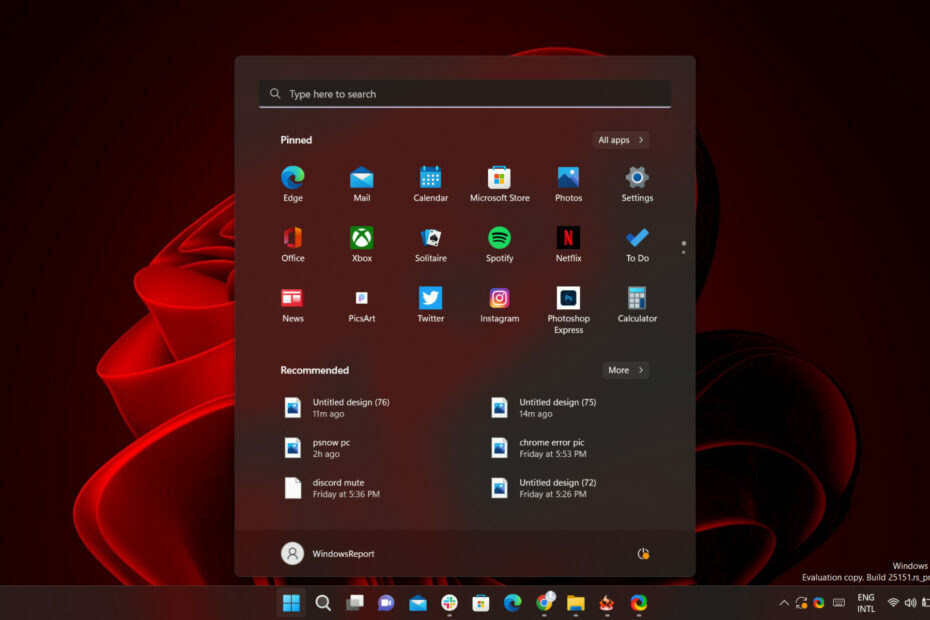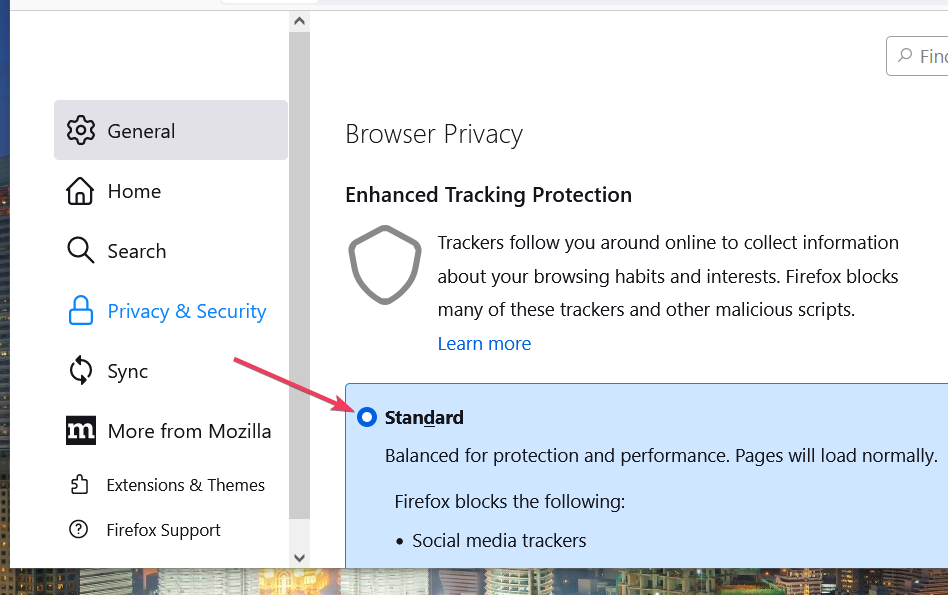- El Servicio de Integridad del Software Genuino de Adobe a veces bloquea el acceso a las aplicaciones de Adobe con mensajes emergentes.
- La solución para bloquear el Servicio de Integridad del Software Genuino de Adobe es eliminar sus instancias.

Adobe ofrece algunos de los mejores programas de edicion de fotos en el mercado. Sin embargo, muchos usuarios informaron que aparece el mensaje Tu aplicación de Adobe no es genuina mientras la estaban utilizando.
El mensaje completo dice lo siguiente:
Tu aplicación de Adobe no es genuina. Adobe se reserva el derecho de desactivar este software después de un período de gracia de 9 días.
Además, parece que el mensaje aparece en la pantalla incluso si han comprado copias legítimas de los productos de Adobe.
Este problema se aplica a Windows y Mac. Para saber cómo solucionar Tu aplicación de Adobe no es genuina en Mac, deberás visitar una guía separada, ya que esta se centrará únicamente en Windows.
¿Qué hace el Servicio de Integridad del Software Genuino de Adobe?
Este servicio verifica regularmente si tus aplicaciones de Adobe son genuinas. En caso contrario, recibirás un mensaje que dice Tu software de Adobe no es genuino, similar al que se mencionó antes, indicando que tu aplicación de Adobe no es genuina.
Sin embargo, como se muestra, este servicio puede ser incorrecto y dar un mensaje de error a los usuarios que poseen copias originales de las aplicaciones.
¿Necesito el servicio original de Adobe?
Aunque Adobe afirma que este servicio es necesario, dada la cantidad de problemas que causa, es seguro eliminarlo para que puedas volver a usar tus productos comprados con tranquilidad.
Recuerde que es posible que ocurran algunos problemas potenciales con el software de Adobe si elimina este servicio.
¿Cómo puedo deshacerme del mensaje Tu Aplicación de Adobe No es Genuina?
1. Obtén tu propia clave de producto de Adobe a un precio especial
Para aquellos que no tienen un producto oficial de Adobe o una suite de productos, recomendamos descargar la última versión desde la página web oficial del producto e instalarla antes de comenzar a realizar cambios en tu ORDENADOR PERSONAL.
Aquí está la lista de productos de Adobe y los enlaces a sus páginas oficiales:
| Nombre del producto de Adobe | Enlace de descarga (seleccionable) |
|---|---|
| Adobe Acrobat Reader DC | Enlace sitio web oficial |
| Adobe After Effects | Enlace sitio web oficial |
| Adobe Dreamweaver | Enlace sitio web oficial |
| Adobe InCopy | Enlace sitio web oficial |
| Adobe Animar | Enlace sitio web oficial |
| Audición de Adobe | Enlace sitio web oficial |
| Puente de adobe | Enlace sitio web oficial |
| Adobe cautivar | Enlace sitio web oficial |
| Adobe Creative Cloud | Enlace sitio web oficial |
| Ilustrador Adobe | Enlace sitio web oficial |
| Adobe InDesign | Enlace sitio web oficial |
| Adobe Lightroom | Enlace sitio web oficial |
| Adobe Photoshop | Enlace sitio web oficial |
| Adobe Premiere Pro | Enlace sitio web oficial |
| Adobe Spark | Enlace sitio web oficial |
2. Desactiva el Servicio de Integridad del Software Genuino de Adobe
2.1 Elimina el Servicio de Integridad del Software Genuino de Adobe a través del Administrador de Tareas
- presión Control + Cambio + Esc para abrir el Administrador de Tareas.
- Busca el Servicio de Integridad Genuina de Adobe en la pestaña Procesos, haz clic derecho en él y elige Abrir ubicación del archivo.
- Debería abrirse una carpeta de llamada Cliente AdobeGCI.

- Vuelve al administrador de Tareas, haz clic en el proceso de Integridad Genuina de Adobe.
- presión es Finalizar tarea.

- eliminar la carpeta Cliente AdobeGCI abierta en el PAGtambién 2.
- Reinicia tu PC, luego verifica si el problema ha desaparecido.
De otro modo, puedes hacer lo mismo, pero de una manera más avanzada que garantiza la eliminación por completo del Software de Integridad Genuina de Adobe:
2.2 Elimina el Servicio de Integridad del Software Genuino de Adobe a través de CMD
- escribe cmd en el cuadro de búsqueda de Windows.
- Después, da clic derecho en el resultado y selecciona Ejecutar como administrador.

- En cmd, introduce el siguiente comando y presiona Enter:
sc delete AGSService
- Posteriormente, en cmd, introduce el siguiente comando y presiona la tecla Enter: sc eliminar AGSService
- Microsoft ha bloqueado macros porque la fuente no es de confianza
- 4 Métodos Efectivos: Cómo Verificar los Registros de Pantalla Azul
3. Elimina la Utilidad de Inicio del Actualizador de Adobe
- escribe cmd en el cuadro de búsqueda de Windows, haga clic derecho en el resultado y seleccione Ejecutar como administrador.

- Ahora, escribe el comando y presiona Ingresar:
sc delete AAMUpdater
- Para eliminar la tarea, escribe Programador de tareas en el cuadro de búsqueda de Windows y selecciona Programador de tareas.

- Ahora busca y elimina la tarea AdobeAAMActualizador.

Ahora bien, si te has preguntado si Adobe puede desactivar tu software, te sugerimos no arriesgarte y seguir los pasos mencionados en esta guía.
Si has seguido los pasos correctamente, el mensaje emergente Tu aplicación de Adobe no es genuina en Windows 10 debería haber desaparecido y podrás continuar tu trabajo sin interrupciones.
Además, el Servicio de Integridad del Software Genuino de Adobe no debería molestarte más, ya que se ha eliminado por completo.
¿Aún no has probado el software de Adobe? tal vez te interese obtener el software de Adobe sin una suscripción y probarlo.
Si tienes alguna otra pregunta o solución adicional para la ventana emergente de software no licenciado de Adobe, déjanos un comentario abajo y nos aseguraremos de revisarlo.